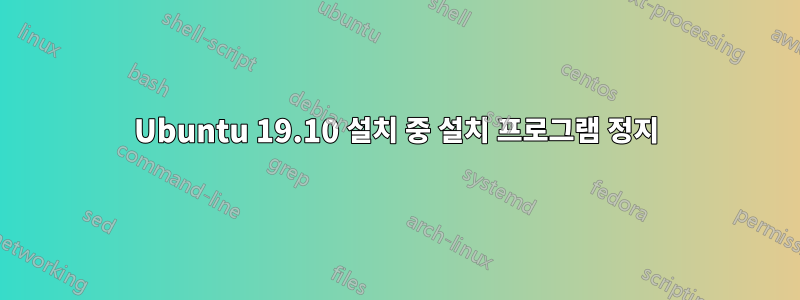
현재 Windows 7 설치를 Ubuntu 19.10으로 교체하려고 했습니다. 내 컴퓨터는 AMD가 탑재된 Sony Vaio 시리즈 E입니다. Rufus 소프트웨어를 다운로드하고 ISO를 USB에 구웠습니다.
USB로 부팅할 때. 메뉴에서 "Ubuntu 설치"를 선택합니다. 그런 다음 설치 프로그램에서 내 언어를 선택하세요. 이때부터 문제가 발생한다. WIFI에 연결하면 성공적으로 연결되고 업데이트 및 소프트웨어 설치 프로그램에 도달하면 작동이 멈추고 아무 일도 일어나지 않습니다.
누군가 저를 도와주실 수 있나요? 저는 Linux 세계를 처음 접했고 이 시스템에 대한 지식이 거의 없습니다. 며칠 동안 이 문제에 갇혀 있었습니다. 여러 가지 온라인 솔루션을 시도했지만 이 시스템에 대한 지식이 부족하여 제대로 실행하지 못한 것 같습니다. 누군가 안내해 주실 수 있나요?
감사합니다 :-)
답변1
내 경험에 따르면 이는 일반적으로 RAM이 제한된 시스템에서 발생합니다. "설치하지 않고 Ubuntu를 사용해 보세요" 대신 "Ubuntu 설치"를 즉시 선택하는 것이 도움이 됩니다.
이 문제를 완전히 방지하려면 다음을 사용할 수 있습니다.넷부트 이미지또는"최소 CD""라이브" 이미지 대신. netboot iso는 "mini.iso"라고 불리며 텍스트(ncurses?) 기반 설치 프로그램을 사용합니다. 파일은 76MB에 불과하므로 빠르게 다운로드되며 텍스트 기반 설치 프로그램은 RAM을 거의 사용하지 않습니다.
먼저 "mini.iso"를 다운로드하세요.
다음,mini.iso를 사용하여 부팅 가능한 디스크나 USB 장치를 만듭니다(아마도 이전에 사용한 것과 같은 방법을 사용할 것입니다).
마지막으로,iso를 부팅하고 지침을 따르십시오. "소프트웨어 선택" 섹션에 도달하면 Ubuntu 데스크탑 패키지가 선택되어 있는지 확인하세요. 또한 패키지가 사용 가능한지 확인하고, ubuntu-restricted-extras그렇지 않은 경우 필요할 수 있는 모든 오디오 및 비디오 코덱에 대해 시스템을 설치한 후 이 패키지를 설치하십시오.
TAB및 화살표 키를 사용하여 설치 프로그램을 탐색하고 SPACEBAR강조 표시된 항목을 선택하거나 선택 취소합니다. SPACEBAR또는 를 사용하여 ENTER강조 표시된 버튼을 누릅니다(대부분의 BIOS 인터페이스와 유사).
설치 프로그램은 매우 간단합니다. 파티션을 만들어야 할 수도 있습니다. 다음을 선택했는지 확인하세요.유형~처럼ext4그리고 설정마운트 포인트( /단일 슬래시).


